Justera YouTube-videokvalitet på iPhone, iPad och iPod Touch
Nyligen uppdaterade Google YouTube-appen för iOSoch en av de mer anmärkningsvärda funktionerna är möjligheten att justera videokvaliteten. Detta är en förbättring eftersom Google tidigare valde kvaliteten för dig automatiskt.
Notera: Detta fungerar när du tittar på YouTube-videor via en WiFi-anslutning. Om du använder en mobil dataanslutning kontrollerar Google fortfarande automatiskt videokvaliteten.
Ändra videokvalitet på YouTube-videor på iOS
Se först till att du har uppdaterat till det senasteversionen av YouTube-appen för iOS - det är version 2.2.0 när detta skrivs. När du börjar titta på en video trycker du sedan på inställningsikonen i det övre högra hörnet av videouppspelningskontrollerna.

Därefter ser du tre alternativ, för bildtexter och undertexter, flagga videon och växelikonen för att ändra videokvalitet - tryck på redskapet.
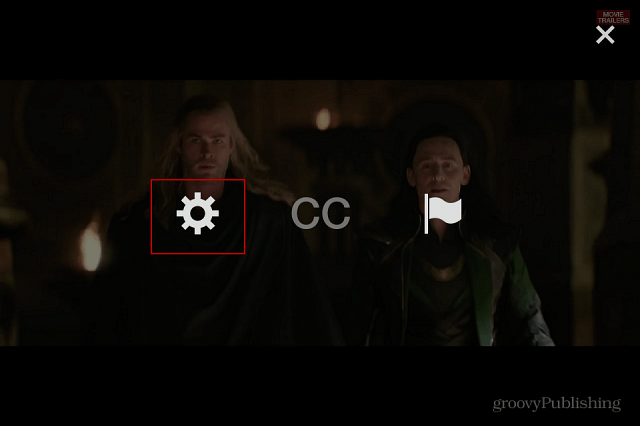
Då får du följande meny som visasden aktuella kvaliteten som videon spelar på och de olika kvalitetsinställningarna som finns tillgängliga. Klicka bara på videokvaliteten du vill ändra videon till.
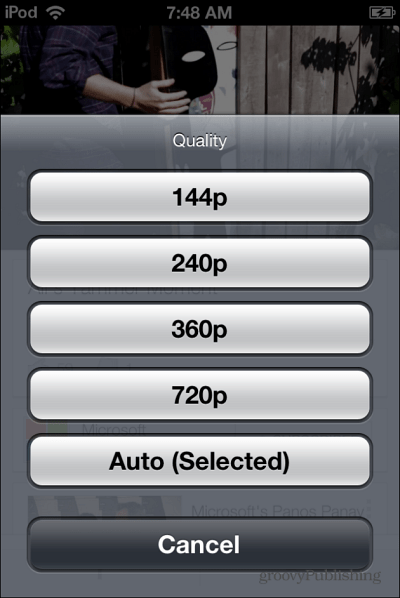
I grund och botten är denna funktion det som alltid har varittillgängligt på YouTube i din webbläsare på din dator. Detta gör inte videokvaliteten som standard över hela linjen - varje gång du tar upp en ny video kommer den att ställas in som Auto som standard.










Lämna en kommentar